windows10桌面图标怎么设置出来此问题在用户使用win10的时候偶尔会有用户想要询问,当用户的桌面图标没有看到此计算机的图标的时候大部分玩家都是第一时间想要找到并且是遏制出来,但是还有的用户不知道要如何设置,下面就给大家带来了关于windows10桌面图标怎么设置出来的内容。
windows10桌面图标怎么设置出来
1、鼠标右键点击主屏幕空白处,选择个性化。
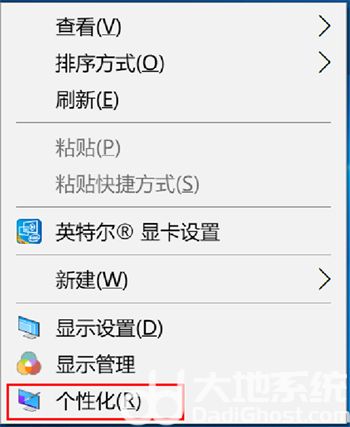
2、在主题页面点击桌面图标设置。
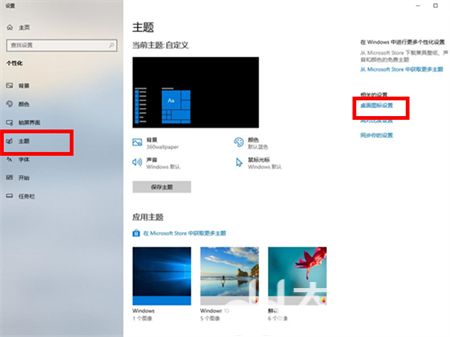
3、在桌面图标下方勾选计算机即可。
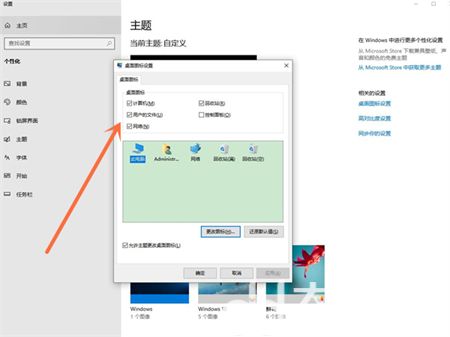
上述就是windows10桌面图标怎么设置出来的内容,希望可以帮到各位。
相关阅读
热门教程
最新教程